Slik viser og skjuler du cellelinjer på alle tabeller i Word

Som standard, når du oppretter et nytt bord, har alle cellene svarte grenser som skrives ut med dokumentet. Men det er også tabellgitter som gjør det enklere å se hvor hver celle er plassert i et bord hvis du slår av cellegrensene.
Følgende bilde viser et bord med faste grenser som brukes på alle cellegrenser.
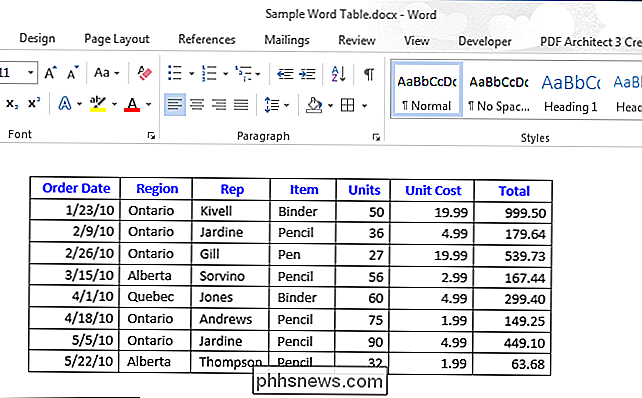
Men hvis du ikke vil ha noen grenser på bordet ditt og det ikke er noen gridlines som vises, kan det være vanskelig å se og referere data i store tabeller. På den annen side kan du for visse tabeller ikke vise gridlinjene.

For å vise gridlines på et bord, hover musen over bordet. Tabellvalgikonet vises øverst i venstre hjørne av tabellen.
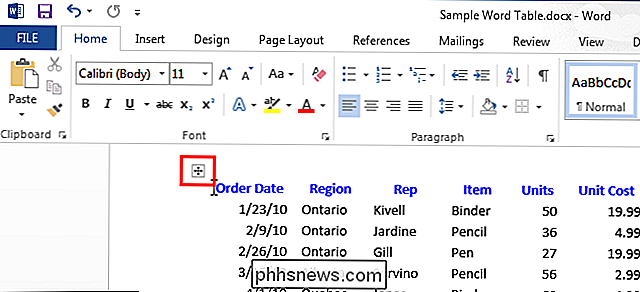
Når du holder musen over ikonet for valg av tabell, blir markøren en kryssmarkør. Klikk på ikonet med krysshår markøren for å velge hele tabellen.
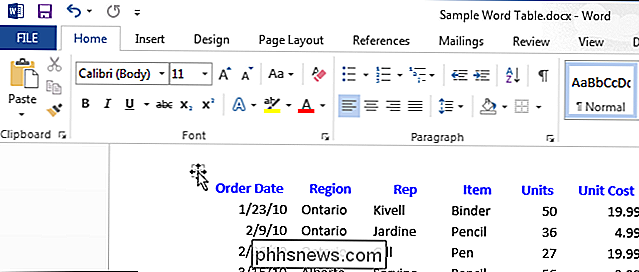
Klikk på "Layout" -tabellen under "Tabellverktøy".
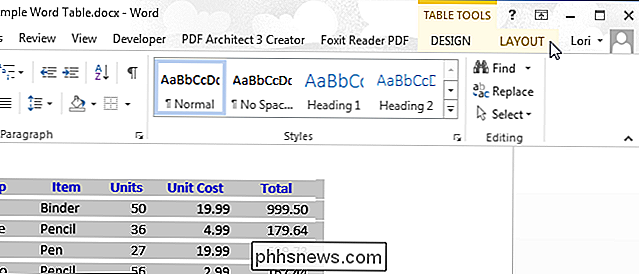
I "Tabell" -delen av "Layout" -fanen klikker du på "Vis gridlinjer"
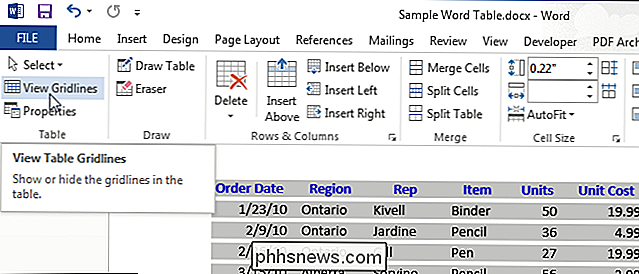
Rutenettene vises nå på bordet.
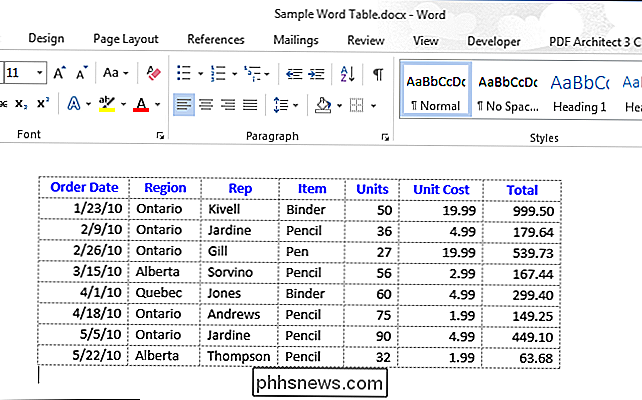
For å slå av rutenettene for bordet, velg bare tabellen og klikk på "Vis rutenett" igjen.
MERK: Alternativet "Vis rutenett" viser enten eller skjuler gridlines for ALLE tabeller i dokumentet. Du kan heller ikke skrive ut tabellgitter.

Slik legger du til en PIN-kode i kontoen din i Windows 10
Med hver ny versjon av Windows forbedrer nye og innovative funksjoner den totale brukeropplevelsen på forskjellige måter. Windows 10 vokser raskt i popularitet, delvis på grunn av sine innovative sikkerhetsfunksjoner, og blant disse sikkerhetsalternativene er nye innloggingsalternativer som PIN-koden.

Slik lærer du iPhone å stoppe "Fastsette" uregelmessige ord
Du har sikkert hatt erfaring når du prøver å stave et merkelig ord som ikke er i ordlisten, og din iPhone fortsetter å autokorrigere den til hvordan den mener at den skal staves. Det kan være på tide å lære det du prøver å si. Du kan bare komme tilbake etter at det har gjort korreksjonen og tvinger det til å stave det som du vil, men det er irriterende og tidkrevende, spesielt når du ' Prøv å dash av en rask melding til en venn eller slektning.


